Najlepsze sposoby konwersji WebP na PNG
Opublikowany: 2023-07-13Prawdopodobnie spotkałeś się w swoim czasie z popularnymi typami plików graficznych, takimi jak JPEG i PNG, ale czy słyszałeś o WebP? Ten stosunkowo nowy format plików, opracowany przez firmę Google, oferuje imponujące możliwości kompresji, co oznacza, że może obsługiwać obrazy wysokiej jakości bez zajmowania dużej ilości miejsca.
Mimo to pliki WebP nie są pozbawione ograniczeń i może się okazać, że będziesz musiał zapisać obraz WebP jako plik PNG, aby go edytować lub udostępnić, ale jak dokładnie możesz przekonwertować obraz WebP?
W tym przewodniku zagłębimy się w różnice między plikami WebP i PNG i przeprowadzimy Cię przez najlepsze sposoby konwersji obrazów WebP do formatów PNG. Niezależnie od tego, czy używasz komputera Mac lub Windows, programu Photoshop, czy nawet internetowego konwertera WebP na PNG, zapewniamy Ci wsparcie.
Z łatwością zmieniaj rozmiar obrazów i zrzutów ekranu
Gotowy do szybkiej zmiany rozmiaru obrazów bez utraty jakości?
Pobierz teraz!
Co to jest WebP?
W świecie obrazów cyfrowych WebP jest jak nowicjusz. Stworzony przez Google, WebP został zaprojektowany, aby zdjęcia i obrazy wyglądały ostro, ale przy znacznie mniejszym rozmiarze pliku niż tradycyjne formaty, takie jak JPEG lub PNG.
Jeśli do niedawna nie słyszałeś o WebP, to nie jesteś jedyny. Chociaż typ pliku został utworzony w 2010 roku, nie został jeszcze tak powszechnie przyjęty, jak inne formaty plików graficznych.
Jaki jest więc sens korzystania z WebP? A jeśli WebP jest tak świetny, dlaczego nie jest używany wszędzie? Cóż, jak w przypadku wszystkich rzeczy, WebP ma swój własny zestaw zalet i wad:
Zalety
- Inteligentna kompresja : według KeyCDN plik WebP jest o 86% mniejszy niż JPEG i o 43% mniejszy niż PNG. Fakt, że można je tak mocno skompresować przy bardzo niewielkiej utracie jakości obrazu, doskonale nadaje się do tworzenia szybko ładujących się stron internetowych.
- Elastyczne formaty : WebP to kameleon — obsługuje zarówno kompresję bezstratną (jak PNG), jak i stratną (jak JPEG, niewielka utrata jakości przy mniejszym rozmiarze pliku).
- Przezroczystość : Podobnie jak pliki PNG, WebP obsługuje przezroczyste tła.
Cons
- Kompresja to nadal kompresja : chociaż obrazy WebP znacznie lepiej zachowują jakość po skompresowaniu, nawet niewielka kompresja może obniżyć jakość obrazu — nawet jeśli jest to niewidoczne gołym okiem.
- Zgodność z Internetem : Podczas gdy nowoczesne przeglądarki, takie jak Chrome i Firefox, obsługują WebP, starsze przeglądarki, takie jak Internet Explorer (IE), nie. Plusem jest to, że użytkownicy IE nadal będą widzieć wersje tego samego obrazu inne niż WebP.
- Oprogramowanie : udostępnianie, wyświetlanie i edytowanie obrazów WebP może być trudne, ponieważ format nie jest powszechnie kompatybilny ze wszystkimi programami — przynajmniej na razie. Oznacza to, że czasami ludzie będą musieli przekonwertować swoje obrazy WebP na bardziej powszechnie akceptowany format, taki jak PNG.
Co to jest PNG?
PNG lub Portable Network Graphics to kolejny plik obrazu cyfrowego — tylko ten był kilka razy w pobliżu. Wprowadzony w połowie lat 90. format PNG został opracowany jako wolna od patentów odpowiedź na format GIF, ale jest najczęściej używany do zastąpienia plików JPEG.
Pliki PNG są znane z niezawodnej i solidnej jakości obrazu. Obsługują bezstratną kompresję, co oznacza, że bez względu na to, ile razy otworzysz lub zapiszesz obraz, plik PNG nie straci nic ze swojej oryginalnej jakości. Kontrastuje to ze stratnymi metodami kompresji stosowanymi w formatach takich jak JPEG, które tracą jakość za każdym razem, gdy są zapisywane.
Jednak to, co naprawdę wyróżnia PNG, to obsługa przezroczystych pikseli. Każdy, kto kiedykolwiek chciał usunąć tło z obrazu, wie, że pliki PNG to najlepszy wybór w przypadku obrazów z przezroczystym tłem — które świetnie nadają się do tworzenia logo, ikon i innych grafik internetowych.
Oczywiście wysokiej jakości obrazom towarzyszą większe rozmiary plików. Plik PNG będzie często większy niż plik JPEG tego samego obrazu, co może prowadzić do wolniejszego ładowania stron internetowych. I tu pojawia się WebP…
Z łatwością zmieniaj rozmiar obrazów i zrzutów ekranu
Gotowy do szybkiej zmiany rozmiaru obrazów bez utraty jakości?
Pobierz teraz!
WebP vs PNG, jaka jest różnica?
Zrozumienie różnicy między WebP i PNG może pomóc w podjęciu decyzji, który format jest dla Ciebie najlepszy. Chociaż na pierwszy rzut oka mogą wydawać się podobne, każdy format ma swoje unikalne cechy i zastosowania.
Oto kilka kluczowych różnic między tymi dwoma formatami obrazów:
- Kompresja : zarówno WebP, jak i PNG obsługują bezstratną kompresję, ale WebP jest gwiazdą podczas tworzenia mniejszych plików. Jeśli chcesz przyspieszyć czas ładowania swojej witryny, rozwiązaniem może być WebP.
- Jakość : Dzięki najwyższej jakości obrazu format PNG jest jak telewizor HD z plikami graficznymi. Jednak chociaż WebP może obsługiwać obrazy o podobnej wysokiej jakości, może być również kompresowany dalej niż PNG, przy jednoczesnym pogorszeniu jakości.
- Wsparcie i kompatybilność : PNG stał się jednym z najczęściej używanych formatów graficznych w Internecie i jako taki jest obsługiwany we wszystkich dziedzinach. Z drugiej strony, WebP jest obsługiwany w nowoczesnych przeglądarkach i niektórych programach, ale nie osiągnął powszechnej atrakcyjności.
- Animacja : Oto, gdzie WebP trochę się popisuje. W przeciwieństwie do PNG, WebP obsługuje animacje, dzięki czemu jest punktem kompleksowej obsługi wysokiej jakości obrazów statycznych i animowanych.
Gotowy do przyjęcia komunikacji asynchronicznej?
Jak możemy mieć mniej, ale lepszych spotkań? Zdecydowaliśmy, że nadszedł czas, aby zrestartować naszą kulturę spotkań i normy komunikacji w TechSmith.
Pobierz teraz!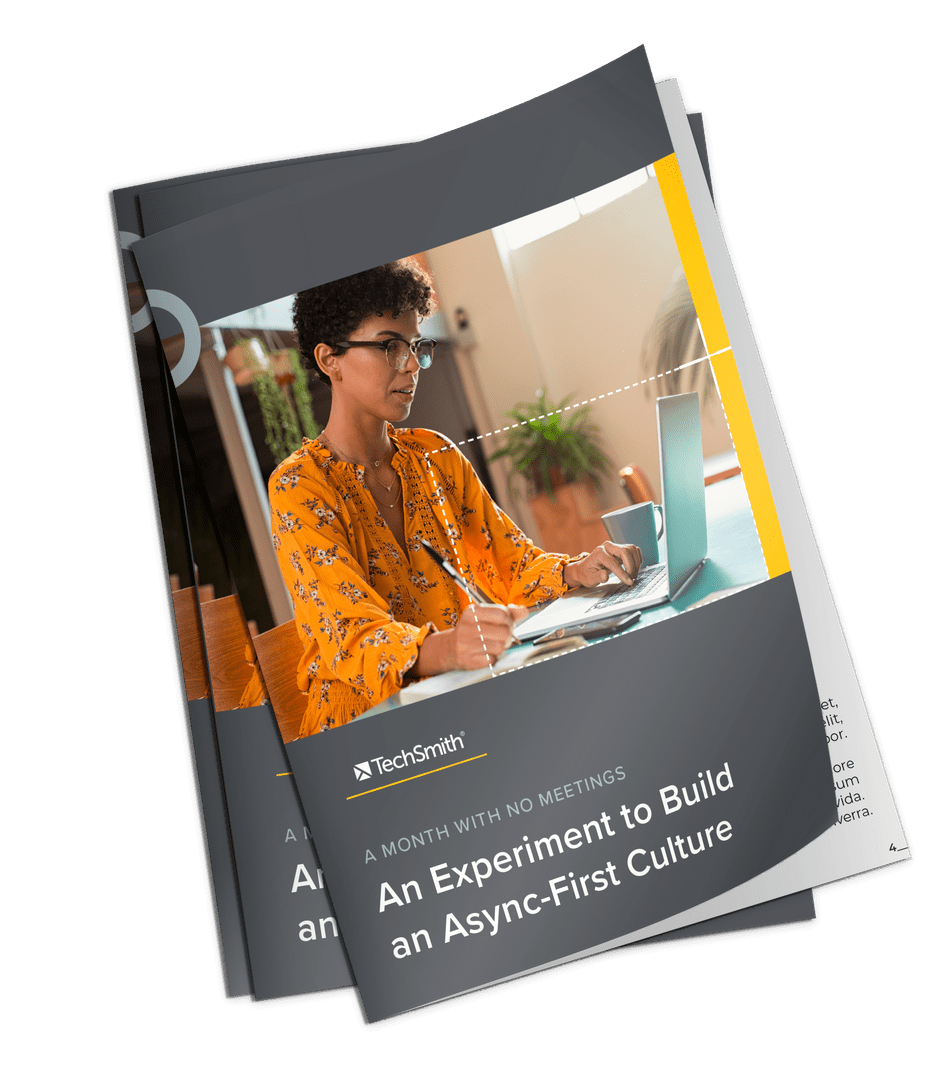
Po co konwertować pliki WebP do plików PNG?
Chociaż WebP jest bardziej nowoczesnym, wydajnym i powszechnie stosowanym formatem obrazu, czasami może zaistnieć potrzeba przekonwertowania WebP na plik PNG — głównym powodem jest to, że PNG są uniwersalnie kompatybilne.
Prawie każda przeglądarka internetowa i edytor obrazów obsługuje format PNG, a ta szeroka akceptacja sprawia, że jest to niezwykle wszechstronna i niezawodna opcja podczas udostępniania lub edytowania obrazów.
Jeśli więc masz problemy z plikiem WebP, możesz zaoszczędzić czas i energię, po prostu konwertując go do formatu PNG. Na szczęście konwersja WebP do PNG jest bardzo prosta, jeśli wiesz, jak to zrobić.
Z łatwością zmieniaj rozmiar obrazów i zrzutów ekranu
Gotowy do szybkiej zmiany rozmiaru obrazów bez utraty jakości?
Pobierz teraz!
Jak przekonwertować WebP na PNG?
Niezależnie od tego, czy pracujesz na komputerze Mac, czy na komputerze PC z systemem Windows, używasz profesjonalnego oprogramowania, takiego jak Photoshop, czy poręcznego internetowego konwertera WebP na PNG, zapewniamy Ci wsparcie.
W tej sekcji pokażemy, jak zmienić plik WebP na PNG na różnych urządzeniach i oprogramowaniu.
Za pomocą Snagita
Snagit firmy TechSmith to potężne narzędzie do udostępniania, edytowania i przechwytywania zrzutów ekranu i filmów. Ale czy wiesz, że może również pomóc w konwersji obrazów WebP do formatu PNG? Oto jak:

Zacznij od otwarcia Snagita. Jeśli wcześniej nie używałeś Snagita, z przyjemnością dowiesz się, że użytkownicy komputerów Mac i Windows mogą pobrać i wypróbować Snagita za darmo.
Kliknij „Plik”, a następnie „Otwórz” i wybierz plik WebP, który chcesz przekonwertować.
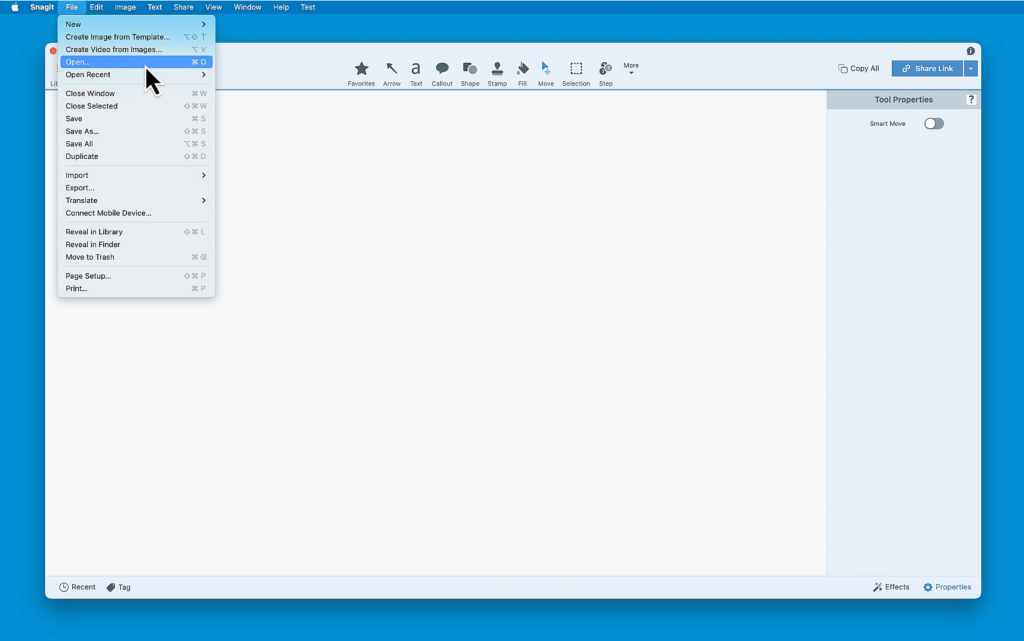
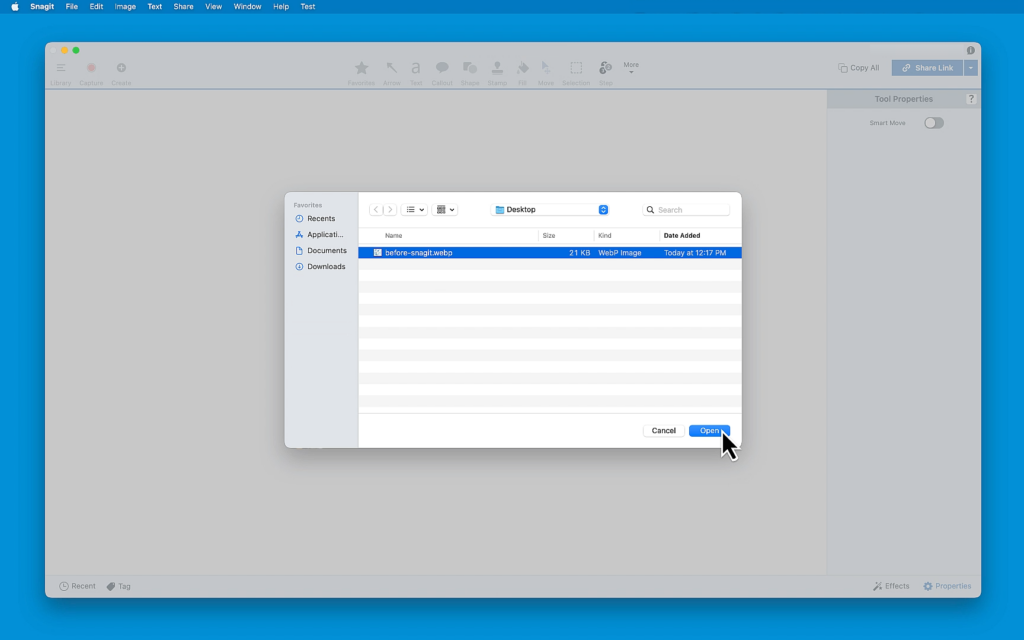
Po otwarciu obrazu wróć do menu „Plik” i kliknij „Eksportuj”, co otworzy nowe okno.
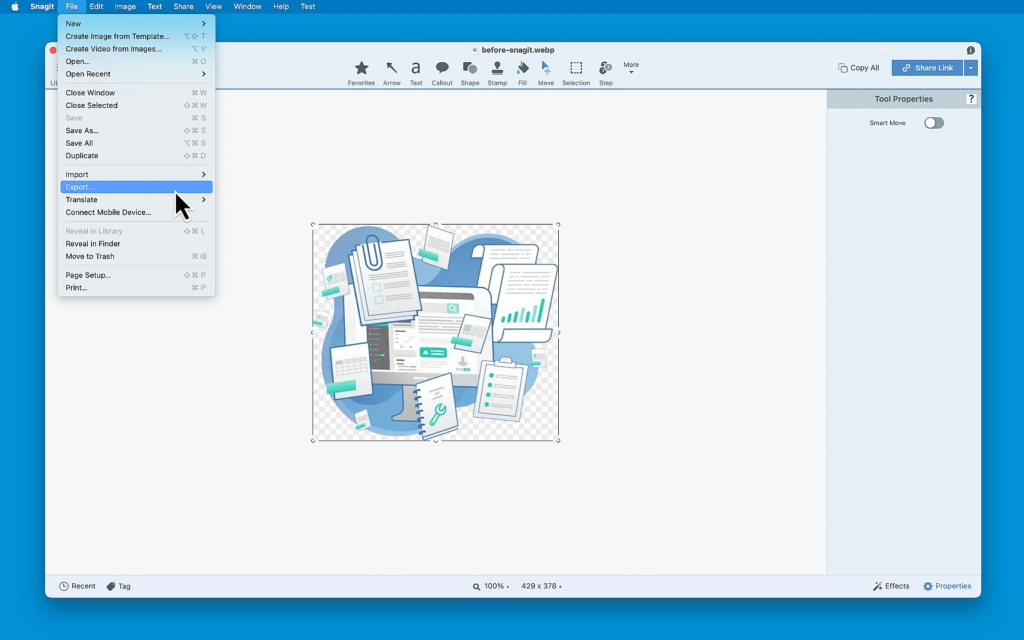
Obok pozycji „Format pliku” zobaczysz menu rozwijane. Kliknij go i wybierz PNG.
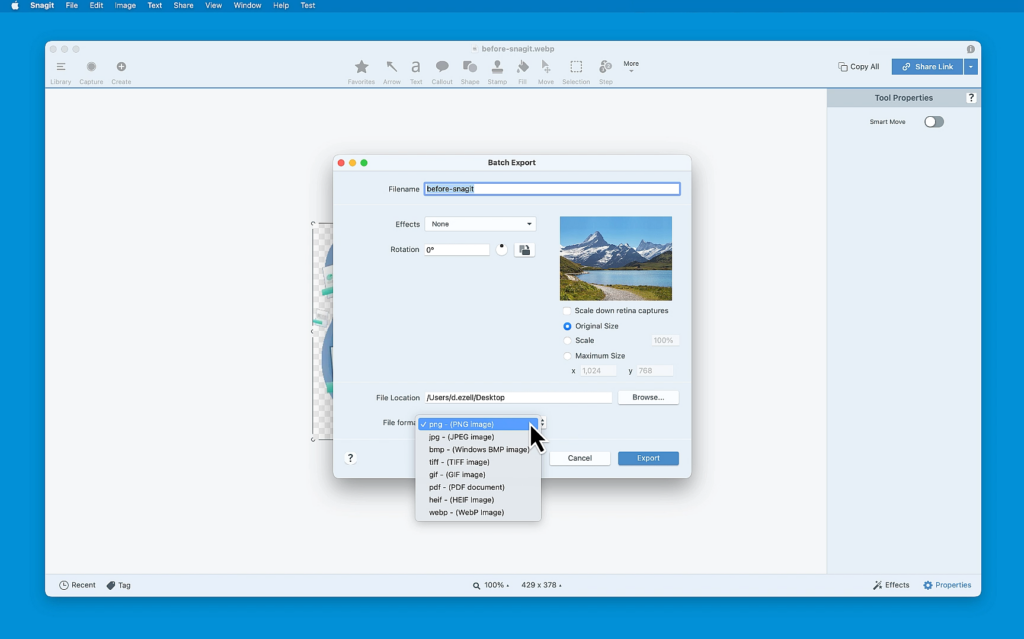
Na koniec wybierz miejsce zapisania pliku PNG, klikając przycisk „Przeglądaj” obok „Lokalizacja pliku”. Następnie, gdy będziesz gotowy, kliknij „Eksportuj”.
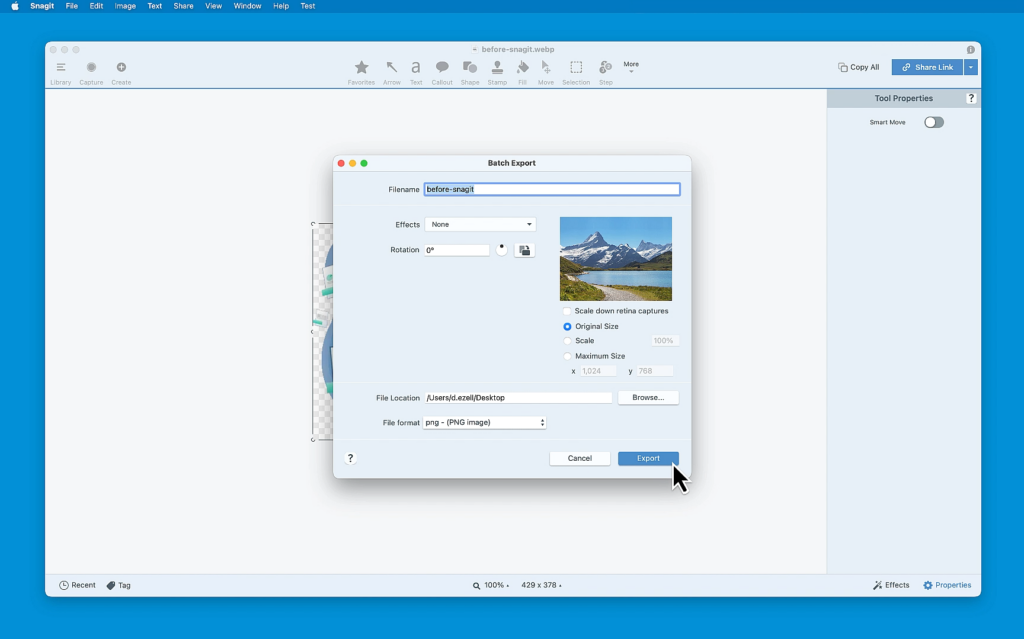
I to wszystko! W kilku prostych krokach nauczyłeś się, jak zmienić plik WebP na PNG za pomocą Snagit. Może to być bardzo przydatne, jeśli używasz Snagit do innych zadań — takich jak przycinanie obrazów i zmiana rozmiaru zdjęć — i chcesz usprawnić przepływ pracy.
Snagit ma również mnóstwo fajnych narzędzi, które pozwalają wyodrębniać tekst z obrazów, dodawać znaki wodne do zdjęć, a nawet zamieniać zrzuty ekranu w krótkie filmy.
Na komputerze Mac
Na komputerze Mac możesz przekonwertować obraz z WebP na PNG w zaledwie kilku prostych krokach. Oto jak:
- Otwórz plik WebP w podglądzie. Ponieważ jest to domyślna przeglądarka obrazów na komputerach Mac, wystarczy dwukrotnie kliknąć plik, który powinien otworzyć się w podglądzie.
- Po otwarciu pliku kliknij „Plik” na pasku menu, a następnie wybierz „Eksportuj”.
- W oknie, które się otworzy, zobaczysz menu rozwijane „Format”. Kliknij go i wybierz „PNG”.
- Jeśli Twój obraz ma przezroczyste tło, upewnij się również, że pole obok opcji „Alfa” jest zaznaczone.
- Na koniec wybierz miejsce, w którym chcesz zapisać swój obraz PNG i kliknij „Zapisz”.
Otóż to! Właśnie nauczyłeś się, jak zamienić WebP w PNG na Macu! Ten nowy obraz można teraz otwierać i edytować w szerszym zakresie oprogramowania oraz wyświetlać w większej liczbie przeglądarek.
W systemie Windows
Konwersja plików WebP do formatu PNG w systemie Windows jest tak samo łatwa jak na komputerze Mac. W rzeczywistości jedyną prawdziwą różnicą jest to, że użyjesz MS Paint zamiast Preview — oto jak to zrobić:
- Otwórz plik WebP za pomocą programu Paint, domyślnego edytora obrazów w systemie Windows. Możesz to zrobić, klikając plik prawym przyciskiem myszy, wybierając „Otwórz za pomocą” i wybierając „Maluj”.
- Po otwarciu pliku kliknij „Plik” w lewym górnym rogu, najedź kursorem na „Zapisz jako”, a następnie wybierz „Obraz PNG”.
- Otworzy się okno dialogowe. Tutaj wybierz, gdzie chcesz zapisać swój obraz PNG.
- Po wybraniu lokalizacji kliknij „Zapisz”.
Otóż to! Teraz wiesz, jak zapisać plik WebP jako plik PNG — mówiliśmy, że to łatwe.
Z łatwością zmieniaj rozmiar obrazów i zrzutów ekranu
Gotowy do szybkiej zmiany rozmiaru obrazów bez utraty jakości?
Pobierz teraz!
Korzystanie z Photoshopa
Adobe Photoshop to popularne oprogramowanie do edycji obrazów z szeroką gamą zaawansowanych funkcji i potężnymi narzędziami do edycji. Jest używany zarówno przez hobbystów, jak i profesjonalnych fotografów i może działać zarówno na komputerach z systemem Windows, jak i Mac.
Chociaż nowsze wersje programu Photoshop zapewniają pełną obsługę WebP, możesz chcieć użyć go do konwersji obrazu do formatu PNG. Oto jak:
- Uruchom program Photoshop i otwórz plik WebP. Możesz to zrobić, klikając „Plik” w górnym menu, a następnie „Otwórz” i wybierając plik.
- Po otwarciu obrazu wróć do menu „Plik”, ale tym razem wybierz „Eksportuj”.
- Następnie kliknij „PNG”.
- Gdy już zdecydujesz, gdzie chcesz zapisać obraz PNG, kliknij „Zapisz”.
Zrobiłeś to! Twój plik WebP jest teraz plikiem PNG, gotowym do użycia wszędzie tam, gdzie akceptowane są pliki PNG (co jest prawie wszędzie).
Korzystanie z konwertera PNG
Jeśli chcesz całkowicie pominąć pracę fizyczną i po prostu zamienić WebP w PNG, zawsze możesz zamiast tego użyć konwertera WebP na PNG. Narzędzia te są zwykle dostępne w Internecie i stanowią łatwą w obsłudze, przyjazną dla użytkownika opcję konwersji plików.
Pierwszą rzeczą, którą musisz zrobić, to wybrać konwerter, którego chcesz użyć. Na szczęście jest ich mnóstwo online, a większość z nich jest bezpłatna, w tym Convertio, OnlineConvert i Zamzar.
Każdy konwerter online będzie nieco inny, ale ogólny proces zapisywania obrazu WebP jako PNG będzie mniej więcej taki sam.
- W zależności od wybranego konwertera powinieneś zobaczyć przycisk „Wybierz plik” lub „Prześlij” lub coś podobnego. Kliknij to.
- Następnie powinna istnieć opcja wyboru formatu wyjściowego. Wybierz „PNG” z listy.
- Następnie kliknij „Konwertuj” lub „Rozpocznij konwersję” lub podobny przycisk. Konwerter rozpocznie konwersję obrazu, co powinno zająć tylko kilka chwil.
- Po zakończeniu konwersji pojawi się opcja pobrania nowego pliku PNG.
I masz to! Łatwy, bezproblemowy sposób na konwersję obrazów z WebP do PNG.
Z łatwością zmieniaj rozmiar obrazów i zrzutów ekranu
Gotowy do szybkiej zmiany rozmiaru obrazów bez utraty jakości?
Pobierz teraz!
Często zadawane pytania dotyczące WebP do PNG
Narzędzia takie jak Adobe Photoshop, aplikacja Preview na komputerze Mac, Paint w systemie Windows lub internetowy konwerter WebP na PNG uwzględniają przezroczystość oryginalnych plików WebP podczas konwertowania ich do formatu PNG. Wykonując kroki konwersji opisane w tym artykule, plik PNG zachowa przezroczyste tło obrazu WebP.
Jeśli natkniesz się online na obraz WebP, który chcesz zapisać jako PNG, musisz go najpierw przekonwertować. Po prostu zapisz obraz WebP na swoim urządzeniu, prześlij go do konwertera plików, wybierz PNG jako format wyjściowy, a następnie pobierz przekonwertowany obraz PNG.
Tak, istnieje kilka rozszerzeń Chrome, które mogą konwertować obrazy WebP do formatu PNG. Jednym z popularnych przykładów jest „Zapisz obraz jako PNG”. Te rozszerzenia często umożliwiają kliknięcie obrazu WebP prawym przyciskiem myszy i zapisanie go bezpośrednio jako PNG, dzięki czemu proces jest niezwykle szybki i wygodny.
Najłatwiejszym sposobem pobrania obrazu jako PNG zamiast WebP jest użycie rozszerzenia przeglądarki, takiego jak „Zapisz obraz jako typ” dla Chrome, które umożliwia zapisywanie obrazów w różnych formatach plików.
